Cloudways Divi hosting hesabınızdaki yedeklemeleri geri yükleme veya yönetme konusunda sorun mu yaşıyorsunuz? Eğer öyleyse, bu blog yazısı tam size göre. Bu gönderi, Cloudways panosunu kullanarak yedeklemeleri nasıl geri yükleyeceğinizi ve yöneteceğinizi gösterecektir. Ayrıca, kolay geri yükleme için yedeklerinizi nasıl optimize edeceğinize dair birkaç ipucu da sağlayacağız. Başlayalım!
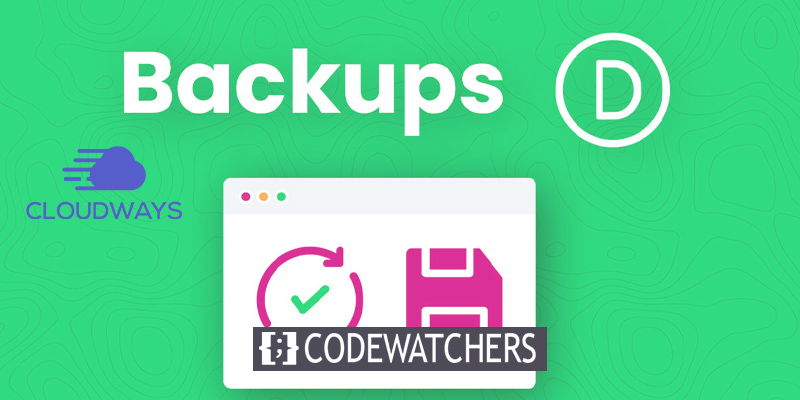
Divi Cloudways? Tarafından Barındırma Nedir?

Divi hosting by Cloudways , kullanıcıların Cloudways panosunu kullanarak yedeklemelerini yönetmelerine olanak tanıyan bulut tabanlı bir barındırma hizmetidir. Bu hizmet, kullanıcılara yedeklerini geri yüklemek ve yönetmek için kolay bir yol ve kolay geri yükleme için yedeklerini optimize etme konusunda birkaç ipucu sağlar.
WordPress Yedeklemeleri Neden Önemlidir?
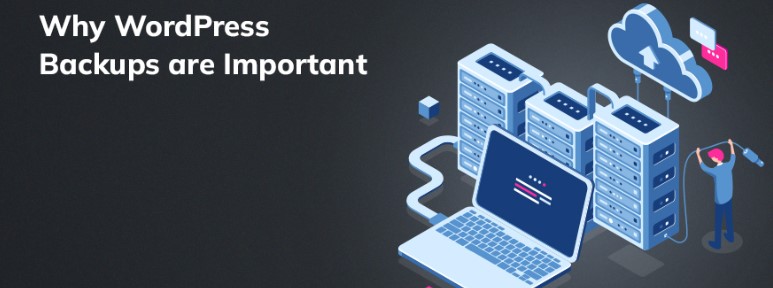
WordPress yedeklemeleri önemlidir çünkü bir şeyler ters giderse web sitenizi geri yüklemenin bir yolunu sunarlar. Yedeklemeler ayrıca web sitenizi yeni bir ana bilgisayara veya sunucuya taşıyabilir.
WordPress sitenizi haftada en az bir kez yedeklemenizi öneririz. Ancak, sitenizde günlük olarak değişiklik yapıyorsanız, sitenizi daha sık yedeklemeyi düşünebilirsiniz.
Harika Web Siteleri Oluşturun
En iyi ücretsiz sayfa oluşturucu Elementor ile
Şimdi başlaÜç ana WordPress yedeklemesi vardır: tam yedeklemeler, veritabanı yedeklemeleri ve dosya yedeklemeleri. Tam yedeklemeler, WordPress sitenizle ilişkili tüm dosyaları ve veritabanlarını içerir. Veritabanı yedekleri yalnızca WordPress sitenizle ilişkili veritabanını içerir. Dosya yedeklemeleri yalnızca WordPress sitenizle ilişkili dosyaları içerir.
Cloudways? ile Yedekleme Nasıl Oluşturulur
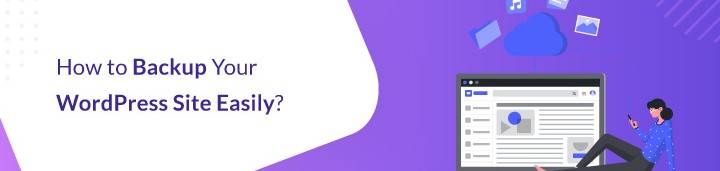
Yedekleme oluşturmak , web sitesi bakımının en önemli yönlerinden biridir ve Cloudways bunu kolaylaştırır. Bu gönderi, yalnızca birkaç basit adımda Cloudways ile nasıl yedek oluşturulacağını gösterecektir.
Öncelikle Cloudways hesabınıza giriş yapın ve yedek oluşturmak istediğiniz sunucuyu seçin. Ardından, sol kenar çubuğundan "Yedeklemeler" sekmesine tıklayın.
Şimdi, bir yedekleme oluşturmak için tüm seçenekleri göreceksiniz. Tüm sunucunuzu veya yalnızca belirli uygulamaları veya veritabanlarını yedeklemeyi seçebilirsiniz. Bu örnek için, tüm sunucumuzu yedeklemeyi seçeceğiz.
Ardından, yedeklemenin ne zaman oluşturulmasını ve ne sıklıkta tekrarlanmasını istediğinizi seçin. Ayrıca yedeği site dışında da saklayabilirsiniz, bu tavsiye edilir.
Son olarak, "Yedek Oluştur" düğmesine tıklayın, yedeklemeniz işlemeye başlayacaktır. Tamamlandığında, indirebilir veya yedeklemeler sayfasından geri yükleyebilirsiniz.
Cloudways ile yedekleme oluşturmak için gereken tek şey bu! Acil bir durumda sadece birkaç basit adımda web sitenizin verilerini kolayca koruyabilirsiniz. Bu yüzden –'ü beklemeyin, bugün bir yedekleme planı oluşturun.
Yedekleme oluşturmak, herhangi bir web sitesi sahibi için en önemli öncelik olmalıdır ve Cloudways bunu kolaylaştırır. Yalnızca birkaç tıklamayla tam bir sunucu yedeği oluşturabilir veya belirli uygulamaları ve veritabanlarını seçerek yedekleyebilirsiniz. Ayrıca, ek koruma için yedeklerinizi site dışında saklamayı seçebilirsiniz.
Bu yüzden –'ü beklemeyin, Cloudways ile bugün web siteniz için bir yedekleme planı oluşturun. Bir şeyler ters giderse yaptığına sevineceksin.
& Nasıl Geri Yüklenir Cloudways Divi Hosting? Üzerinde Yedeklemeleri Yönetin
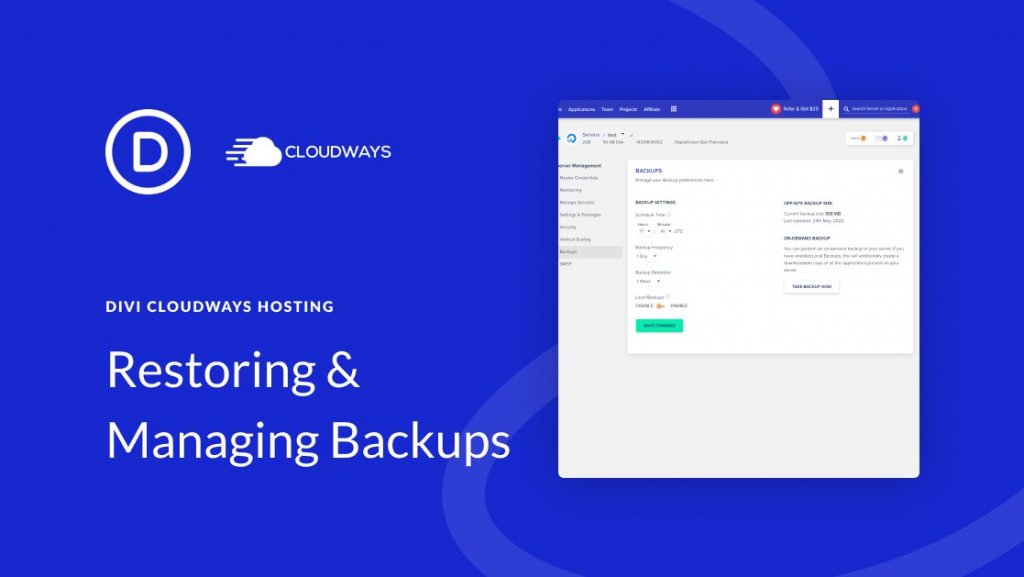
Cloudways Divi barındırma hesabınızdaki yedekleri geri yüklemenin veya yönetmenin ilk adımı, kontrol panelinize giriş yapmaktır. Giriş yaptıktan sonra, sol kenar çubuğundaki "Yedeklemeler" sekmesine tıklayın. Bu sizi tüm yedeklerinizi görüntüleyebileceğiniz, yeni yedekler oluşturabileceğiniz ve mevcut yedekleri geri yükleyebileceğiniz yedekleme yönetimi sayfasına götürecektir.
Bir yedeği geri yüklemek için istediğiniz yedeğin yanındaki " Geri Yükle " düğmesine tıklayın. Bu, restorasyon sürecini başlatacak ve restorasyonun durumunu "Restorasyon Durumu" bölümünde görebileceksiniz. Restorasyon tamamlandığında, web sitenizin verilerini "Web Sitesi Verileri" bölümünde görüntüleyebilirsiniz.
Yedeklemeleri yönetmek için, istenmeyen yedeklemeleri silmek için "Sil" düğmesini ve yedekleri yerel bilgisayarınıza indirmek için "İndir" düğmesini kullanabilirsiniz. Cloudways'in web sitesi verilerinizin yeni yedeklerini ne sıklıkla oluşturmasını istediğinizi yapılandırmak için "Ayarlar" düğmesini de kullanabilirsiniz.
Yedeklemeleri Optimize Etme İpuçları
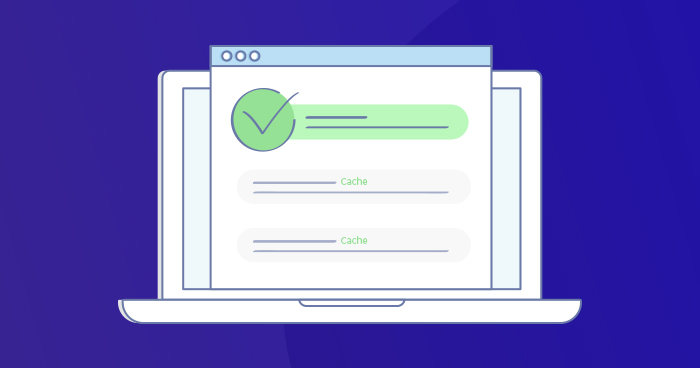
Yedeklemelerinizi optimize etmek ve geri yüklemeyi kolaylaştırmak için birkaç şey yapabilirsiniz:
- Geri yükleme işlemi sırasında bir şeyler ters giderse, birden fazla seçeneğe sahip olmak için web sitesi verilerinizin birden çok yedeğini oluşturmanızı öneririz.
- Yerel bilgisayarınıza indirmeden önce yedek dosyalarınızı sıkıştırmanızı öneririz. Bu size depolama alanından tasarruf sağlayacak ve gerektiğinde yedekleme dosyalarının aktarılmasını kolaylaştıracaktır.
- Verilerinizi yetkisiz erişime karşı korumak için yedeklerinizi şifrelemenizi öneririz.
Bu ipuçlarını izlerseniz, Cloudways Divi barındırma hesabınızdaki yedeklemeleri kolayca geri yükleyebilir ve yönetebilirsiniz.
Çözüm
Sonuç olarak Cloudways, WordPress sitelerindeki yedeklemeleri geri yüklemek ve yönetmek için uygun fiyatlı ve kullanıcı dostu bir yol arayanlar için harika bir seçenektir. Kullanımı kolay arayüz ve çok çeşitli özellikler arasında Cloudways, sitenizi çalışır durumda tutmayı çok kolaylaştırır.
Ayrıca, otomatik güncelleme bonusu ile sitenizin her zaman yedekleneceğinden ve sorunsuz bir şekilde çalıştığından emin olabilirsiniz. Cloudways'i bugün deneyin! Hayal kırıklığına uğramayacaksın.




